PCCAD2010--2011 挂在acad2012的方法
CAD2012安装图解

第一步:解压下载的压缩包,解压完毕后进入文件夹里找到安装程序“setup.exe”,双击开始安装Autocad2012中文版第二步:启动安装程序以后,就会弹出如下图所示的安装画面,我们就可以开始安装AutoCAD2012第三步:接受安装协议第四步:选择许可证类型并输入产品信息,这里为大家提供的序列号包括:序列号:666-69696969 或667-98989898 或400-45454545密匙:001D1第五步:自定义安装路径并选择配置文件注意:这一步中默认即可,最好不要选择第二项,否则可能会无法安装成功。
第六步:开始安装AutoCAD2012,注意这一步的安装时间较长。
此时出现“安装程序”对话框,选择“否”第七步:在桌面上找到AutoCAD2012程序,选择鼠标右键“打开”系统出现“移植自定义设置”对话框选择确定,如果您以前没有安装过autocad,下图所示的对话框就不回出现。
在弹出的对话框中选择否第八步:初始化后会出现,Autodesk许可对话框,这里我们选择“试用”如图所示:注意:这里先不要点击“激活”选项,否则可能会出错。
出现Autodesk Exchange对话框,这里我们将做下图所示操作:选择窗口右上角“帮助”下拉列表按钮,选择“关于”选项,如图所示:出现“关于”对话框,如图所示:出现“产品许可信息”对话框,点击“激活”选项,如图所示:这时我们回到了“Autodesk 许可”对话框,选择激活选项,如图所示:注意下图的申请号,可以用CTRL+C来复制。
第九步:使用AutoCAD注册机将“申请号”转换为“激活码”,注意打开的注册码要与您的操作系统的位数对应。
注意,下图中,使用Ctrl+V 粘贴注册码;粘贴完成以后,先选择“Mem Patch”选项,然后再选择“Generate”生成激活码第十步:激活AutoCAD2012,粘贴激活码的时候,只需要选中第一个输入框,然后粘贴即可。
所有的激活码会自动填充。
PCCAD安装说明

安装1.安装2010、2011两个版本中的任何一个版本作为平台说明:PCCAD2011构建平台应用新进电脑(64位),按64位版本正常安装,注意安装过程中更改“配置”路径替换为C:\program files(x86) ,尽量都安装在c盘。
在烟台一切默认随意安装到哪个盘,在北京不知为什么不行。
2.安装天河PCCAD2011安装步骤①安装PCCAD2011,浏览处修改安装位置,并记住该安装位置。
②选择默认进行安装。
③复制6个文件夹到安装路径下覆盖原有文件夹,最好删掉那6个文件,然后粘贴。
在补丁包里将以下6个文件对应拷贝到本地机X:\THSOFT\PCCAD2011\中的文件下④修改DATEBASE中的EDPS文件夹下地THEDPSTools.ini文件,路径为当前路径(上面步骤1记住的安装位置)。
安装好后打开PCCAD更改以下设置1.新建设置选项-----—文件--------样板设置-----快速新建----浏览---C:\Users\mingjinji.LYPOWER\appdata\local\autodesk\autocadmechanical 2011\r18.1\chs\template\acad.dwt2.双击编辑设置(取代V)选项-----选择集-----对象编组对号去掉----确定具体画图操作1.正常使用PCCAD2011 ,与CAD画法相同。
①可试用TZ(图框),MXB(明细表),XH(序号),HJ(焊接符号),XY(消隐),JJ(截交),S(拉伸),WZ(文字编辑),TJ(技术条件),AA(求面积周长),V(编辑),数字123456789功能键(直接画不用图层直线)等命令键,比较好用。
②原来图纸在转换过程中明细表的内容不需要挨个敲,可提取.新建图纸(TZ)---MXB命令键----资源操作----提取表格数据,或者先敲MXB命令键----整个复制原来的内容----新建图纸(TZ)--- MXB命令键-----粘贴复制的内容,方法都可以.可试用CTRL+N(增加行),CTRL+I(插入行)命令键。
清华天河pccad2011与AutoCAD2012完美结合运行一

清华天河pccad2011与AutoCAD2012完美结合运行一、首先安装autocad2012,安装完毕后先启动完成注册,保证能正常运行1.启动安装Autodesk AutoCAD 20122.输入安装序列号:666-69696969, 667-98989898, 400-454545453.输入密匙:001D14.完成安装,重启CAD。
5.点击激活按钮之前你有2个选择:a)禁用您的网络或拔掉网线;b)点击激活后它会告诉您,您的序列号是错误的,这时点击上一步等一会再点击激活即可。
选择了a或b后看下一步。
6.在激活界面中选择我拥有一个Autodesk激活码7.一旦到了激活屏幕:启动注册机如果你是32位的请启用32位的注册机如果是64位的请启动64位的注册机。
8.先粘贴激活界面的申请号至注册机中的Request中,9.点击Generate算出激活码,在注册机里点Mem Patch键否则无法激活提示注册码不正确。
10.最后复制Activation中的激活码至“输入激活码”栏中,并点击下一步。
你有一个完全注册autodesk产品二、修改注册表。
a、寻找键值:HKEY_CURRENT_USER\Software\Autodesk\AutoCAD\R18.2;把R18.2重新命名为R18.0;b、寻找键值:HKEY_LOCAL_MACHINE\Software\Autodesk\AutoCAD\R18.2\ACAD-7001:804\ProductCod e把该键值{5783F2D7-A001-0804-0002-0060B0CE6BBA}改为{5783F2D7-8001-0804-0002-0060B0CE6BBA}c、寻找键值:HKEY_LOCAL_MACHINE\Software\Autodesk\AutoCAD\R18.2;把R18.2重新命名为R18.0;三、安装PCCAD2011(请只修改盘符,不要修改路径),安装完毕后,将第二步修改的注册表值修改回来。
CAD2010在64系统下安装32位方法

在右边找到CheckFor64bitOS 和LaunchConditions 这两项。分别在上面点击鼠标右键,选
择“删除行”。点击文件-保存-关闭。
2..用Orca 打开\x86\acad\zh-CN\AcadLP.msi 以及\x86\acad\en-us\AcadLP.msi ,分别
[ACAD](查找时不可忽略中括号)下面的PLATFORM=NATIVE 改为PLATFORM=ALL
PREREQUISITE=OS;IE;SSE2…… 这行里面删除"OS;" (注意这里的分号)
是中文语言包和英文语言包, 分别删除InstallExecuteSequence 里的LaunchConditions (里
面没有CheckFor64bitOS 这项) 点击文件-保存-关闭-退出。
3.用记事本打开根目录下的setup.ini ,这是安装配置文件, 需要修改的地方有:
x64_IMAGE_PATH=x64 改为x64_IMAGE_PATH=x86
是因为PCCAD是32位的。CAD是64位的。所以检测不出。安装CAD2010的32位版就可以安装PCCAD了。
追问
可是我 我的电脑是 64位的 怎么安装32位的CAD啊
追答
1.用Orca ( 如WindowsIn.1830 ) 打开
A平台PCCAD常见问题与解决方案

A平台PCCAD常见问题与解决方案目录A平台PCCAD常见问题与解决方案 (1)一、软件安装与卸载 (5)1. CAD平台安装 (5)2. 64位系统安装PCCAD注意事项 (5)3. 卸载PCCAD的方法 (6)4. PCCAD与AutoCAD分开单独使用方法 (6)5. 提示WINDOWS 16位子系统问题 (7)6. AUTOCAD2008。
按装激活后,提示激活成功,但是又要激活。
(7)7. 安装AutoCAD过程中提示:没找到framedyn.dll (7)8. 已经安装AutoCAD,但安装PCCAD仍提示AutoCAD安装不正确 (7)9. 安装程序长时间无进展或安装后无法卸载掉 (7)二、文件异常:修复文档 (7)1. 文件无法打开 (8)2. 文件在打印时丢失实体 (8)3. 文件中图形无法复制、粘贴,或粘贴时出现致命错误 (8)三、软件异常的处理 (8)1. 错误:AutoCAD安装错误,请立即重新安装 (8)2. AutoCAD2010无法启动的解决方法 (9)3. 出现绘制直线等命令无法使用 (9)4. 软件无法正常使用的解决方案 (9)5. USER身份使用PCCAD (10)6. 未正常加载菜单 (10)7. 导入导出保存配置时提示配置保存失败 (11)8. AutoCAD2011授权后启动后即死机退出 (11)四、文件的打开与保存 (11)1. 设置保存文件的默认格式 (11)2. 设置定时存盘 (11)3. 备份文件(*.bak)的使用方法 (11)4. 导出的PDF不希望有线宽 (11)5. 局部打开按钮是灰色的 (11)6. PCCAD2004打开PCCAD2002绘制的图形总死机 (12)7. 默认只能打开一个文件如何解决 (12)五、界面与显示 (12)1. 修改绘图区的背景色 (12)2. 不显示文件存储与保存的对话框 (12)3. 物体不能连选 (12)4. 取消光标经过对象的高亮显示方法 (12)5. 绘图界面中光标旋转无法恢复 ......................................................................................... 126.光标与鼠标分离 .............................................................................................................. 12 7.绘图过程中如何不显示跟随光标的多个小窗口 ................................................................. 13 8.虚线、中心线等不能表现出来,都是实线 ........................................................................ 13 9. 在AutoCAD 中鼠标总是时隐时现 . (13)10. 设置查询值精度的方法 (13)六、图纸设置 (13)1. 如何修改PCCAD 中的图层、文字样式、标注样式等设置 (13)2. 标题栏重量中只能显示两位小数 (13)3. 图纸样式与程序给定的样式不符时处理方法 (13)4. 让图框恢复成整体 (14)5. PCCAD 中是否支持多图幅(标题栏等) (14)6. 标题栏与明细表中的文字均旋转了90度 (14)七、序号明细表 (14)1. 序号大小显示异常如何处理 (14)2. 标注件号出现混乱现象 (14)3. 明细表中输入文字后提示“没有注册类” (14)4. 去掉明细表中明细表项对应的序号 (14)5. 调整明细表中字体大小 (14)6. 在明细表中如何标注m2 、m3 ............................................................................... 15 7.明细表变成像梯子一样的形状,是何原因 ........................................................................ 15 8.从2002明细表往WORD 中粘贴汉字为乱码 ..................................................................... 15 9.明细表和标题栏的位置对不准 ......................................................................................... 15 10. PCCAD2008明细表数据丢失 (15)八、绘图工具 (18)1. 第一次绘制的中心线不是在中心线层 (18)2. 剖面线不在剖面线层 (18)3. 无法显示剖面线的图案 (18)4. 无法双击剖面线进行编辑 (18)九、构造工具 (19)1. 超级编辑倒角不起作用 (19)十、辅助工具 (19)1. 排图文件发送到其它计算机统一打印 (19)2. 为什么自动排图后有的图形变得很小 (19)3. 序号标注的控制尺寸不同在排图打印时会出现的现象 (19)4. 批量修改图纸中某层的颜色 (19)十一、 消隐 (20)1. 用别的轮廓线去消隐图库里调出的零件 (20)2. 移动消隐(遮挡)文字,消隐位置不能时时刷新 (20)十二、 尺寸标注 (20)1. 标注整数尺寸后面有.0的情况 (20)2. 标注文字固定在尺寸线中间的方法 (20)3. PCCAD 中如何更改标注精度的方法 (21)4. 在标注小尺寸时,如何不显示中间的尺寸线 (21)5. 局部放大后,如何保证标注尺寸值不变 (22)6. 尺寸标注中显示<>如何解决 (22)7. PCCAD2007的正负号显示为问号 (22)十三、符号标注 (22)1. 其他CAD中打开粗造度等符号变成乱码 (22)2. 粗糙度符号变粗 (22)3. 如何改变粗糙度和形位公差线型 (23)十四、文字处理 (23)1. 文字显示为乱码 (23)2. 如何标注平方,如cm2 (23)3. 如何在多行文字和尺寸标注中标注mm3 (23)4. 修改文字标注的字体方法 (23)5. 调用词句库,出现“文件格式不正确”提示 (24)6. 文字显示为方框 (24)7. PCCAD2006中双击编辑单行文字怎么不出现文字标注窗口 (24)8. PCCAD2007中双击编辑单行文字怎么不出现文字标注窗口 (24)9. 仿宋字编辑变成simplex字体的原因 (24)10. PCCAD2010“TJ”命令无法编辑技术条件 (24)十五、参数化国标图库 (25)1. 参数化图库不能调用的原因及解决方法 (25)2. 参数化图库出库零件出现蓝色尾巴 (25)3. 如何解决出库图案填充比例相同但显示不同的问题 (25)4. 自己入库参数化图库,剖面线无法显示出来 (25)5. 使用TK命令时,弹出安装office界面 (25)十六、系列化零件设计 (25)1. 系列化零件设计出库注意事项: (25)2. 螺母出库没有实现需要的背景消隐的解决方案 (26)3. 调用系列零件库,提示没有定义零件库 (26)十七、系统维护 (26)1. 定制标题栏、明细表注意事项 (26)十八、数据汇总 (26)1. 数据提取的时候有数据,汇总处理后就没了 (26)2. 数据处理时需注意的一些问题 (26)十九、数据集成 (27)1. 调用通用资源库没有数据 (27)2. 通用资源库中实现多字段数据回填到明细表 (27)二十、P3DM项目管理 (29)1. 项目的引用问题 (29)二十一、打印 (29)1. 图纸文件打印时不能预览或不能打印的原因 (29)2. 打印时出现空心字 (30)3. 如何在图纸中改变相关的打印样式 (30)4. 打印时图纸中的有些实线变成了虚线 (30)二十二、其它问题 (30)1. AutoCAD注册信息的位置 (30)2. 加快AutoCAD启动速度的几种方法 (30)3. 鼠标中键的设置 (31)4. 取消对象编组的方法 (31)5. 重命名基本对象或图元,例如块、线形的方法 (31)6. 部分对象截交或局部放大失败的解决方法 (31)7. 双击鼠标中键图形消失 (31)8. AutoCAD 2011中栅格的缺省状态为开启 (32)9. 如何使输出的WMF文件背景为白色 (32)10. 解决PCCAD2004内存不足问题方案 (32)11. 打开从AutoCAD的不同版本粘贴到Ms Word的OLE对象 (32)12. 关于CAD病毒 (33)13. 为什么DWG图纸文件的图标变了,双击DWG文件无法启动CAD (37)14. 快捷命令是否可以自己修改?是哪个文件? (37)15. MCE超级卡片不能编辑 (37)一、软件安装与卸载1.CAD平台安装PCCAD安装前需要您先安装其软件的运行平台,即AutoCAD。
win10(64位系统)完美安装32位CAD并挂接cass
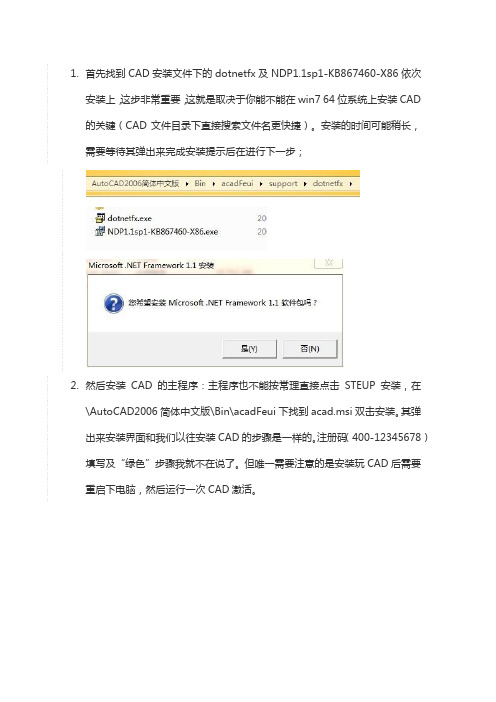
1.首先找到CAD安装文件下的dotnetfx及NDP1.1sp1-KB867460-X86依次安装上,这步非常重要,这就是取决于你能不能在win7 64位系统上安装CAD 的关键(CAD文件目录下直接搜索文件名更快捷)。
安装的时间可能稍长,需要等待其弹出来完成安装提示后在进行下一步;2.然后安装CAD的主程序:主程序也不能按常理直接点击STEUP安装,在\AutoCAD2006简体中文版\Bin\acadFeui下找到acad.msi双击安装。
其弹出来安装界面和我们以往安装CAD的步骤是一样的。
注册码(400-12345678)填写及“绿色”步骤我就不在说了。
但唯一需要注意的是安装玩CAD后需要重启下电脑,然后运行一次CAD激活。
3.安装CASS7.1主题程序,直接点击setup.exe安装即可。
安装CASS7.1主题程序完毕后,进入“绿色”过程,这是最重要的步骤。
将cass7[1].1完美**版\CASS7.1(7.0)forcad2004解密文件\BIN下的六个文件复制到C:\Program Files (x86)\CASS70\BIN文件夹下。
然后在将此文件夹下的soucass.dll文件复制到C:\Windows\SysWOW64覆盖原文件。
注意是复制到SysWOW64文件夹下,不是System32。
这就是决定你能否在CAD2006上挂上CASS的主要步骤。
4.以上复制的经验和楼主心得,希望各位测量工作者都能看到广为流传,本人电脑win10系统安装的CAD2006,CASS2008 for CAD2004 完全可行。
不过软件刚装好后好像只有用管理员身份运行才有效。
解决方法是:右击属性兼容性设置为windows XP兼容或者一直以管理员身份运行,此后软件完美运行,谢谢。
PCCAD2011挂在CAD2012安装说明

PCCAD挂在CAD2012安装说明(注:以下示例PCCAD2011安装在D盘。
)1、首先安装autocad2012,安装完毕后先启动完成注册,保证能正常运行;2、修改注册表;a、寻找键值:HKEY_CURRENT_USER\Software\Autodesk\AutoCAD;把文件夹名称:R18.2重新命名为R18.0;b、寻找键值:HKEY_LOCAL_MACHINE\Software\Autodesk\AutoCAD\R18.2\ACAD-7001:804\ProductCode;把该键值:{5783F2D7-A001-0804-0002-0060B0CE6BBA}改为 :{5783F2D7-8001-0804-0002-0060B0CE6BBA}c、寻找键值:HKEY_LOCAL_MACHINE\Software\Autodesk\AutoCAD;把文件夹名称:R18.2重新命名为R18.0;3、开始安装PCCAD2011(请只修改盘符,不要修改路径);4、将PCCAD2011-\2011\LicenseManager.dll替换d:\THSOFT\PCCAD2011\2010同名文件;5、安装完毕后,将第2步修改的a、b、c三项值修改回来。
6、CAD2012加载PCCAD2011a、启动 CAD2012,然后找到:工具--选项--文件--支持文件搜索路径,增加以下路径:1)d:\THSOFT\PCCAD20112)d:\THSOFT\PCCAD2011\ACAD3)d:\THSOFT\PCCAD2011\SUPPORT4)d:\THSOFT\PCCAD2011\Fonts5)d:\THSOFT\PCCAD2011\ACAD\SUPPORT6)d:\THSOFT\PCCAD2011\Demo7)d:\THSOFT\PCCAD2011\2010b、键入命令:“appload”,点启动组的“内容”按钮,添加d:\THSOFT\PCCAD2011目录下的以下几个文件:1) acad.lsp2) pccadbas.lsp3) supedit.lsp4) dimtool.vlx5) th_extend.vlxc、键入“cuiload”,加载d:\THSOFT\PCCAD2011\2010\pccad.cuix7、关闭程序并重新启动CAD2012即可。
天河pccad插件如何安装

篇一:《清华天河PCCAD2011安装激活教程》清华天河PCCAD2011安装激活教程1. 老版本PCCAD卸载如果您的电脑起以前安装过PCCAD任意版本,请将其完全卸载,然后再清理注册表。
卸载程序:可以用360软件管家,不要只卸载主程序,连插件也卸了。
注册表清理:PCCAD的注册表在卸载后可能有残留,需手动检查注册表。
点左下角开始菜单,输入regedit,然后打开注册表。
也可以用我发的“RegWorkshopPortable”对注册表进行批量操作。
在ROOT,USER->SOFTWARE,MACHINE->SOFTWARE文件夹内手动找天河注册表,全删了。
关键词:TianHe,TianHeSoftware,以大写TH开头的天河插件注册表。
【注意!Theme(主题)类目不要误删!否则后果可能很严重。
】手动删完后,PCCAD残留基本被清理干净了,极大降低了其对接下来要装的PCCAD2011造成的干扰。
不仅是天河,其他任何软件如需彻底卸载,也可使用此法。
2. AutoCAD的安装详见AUTOCAD压缩包。
3. PCCAD2011的安装给亲发送的是ISO镜像,用镜像工具加载即可。
如果没有的话,可直接用WINRAR打开(右键点击选择WINRAR),然后将其解压。
个人还是建议挂CAD08或10,毕竟是原版支持的。
安装PCCAD前,关闭杀毒软件。
1)打开“PCCAD2011” ->“setup”,双击。
将主程序安装在任意盘根文件夹(X:\THSOFT\PCCAD2011)内,等待安装完成。
(个人还是建议C盘的默认位置)2)安装完成主程序(桌面有快捷方式),系统会提示安装其他组件,此时安装程序可能会{天河pccad插件如何安装}.卡死。
如果卡死了,直接强退安装程序,进行步骤3。
3)分别进入setup文件夹内每一个TH开头的子文件夹,点击安装每一个插件。
安装位置与主程序在同一主文件夹内。
(这里建议只安装最后一个零件库插件就行,其他的几乎用不到)4)安装完成后,解压PCCAD2011CRACK压缩包,将里面的文件(2008和2010两个文件夹)覆盖到PCCAD主程序安装文件夹下(X:\THSOFT\PCCAD2011)覆盖原文件。
PCCAD V12安装说明

PCCAD V12安装说明一、运行环境:为正常运行PCCAD V12&TH-P3DM V12,要求用户的计算机系统具有下述支撑环境:1.硬件环境处理器:Windows XPIntel Pentium 4 或AMD Athlon™Dual Core,1.6 GHz 或更高,采用SSE2 技术Windows 7Intel Pentium 4 或AMD Athlon Dual Core,3.0 GHz 或更高,采用SSE2 技术内存:1 GB RAM硬盘:10G以上2.软件环境操作系统:中文WindowsXP(带有SP2或更高版本)中文Windows 7Web浏览器:Microsoft Internet Explorer 7.0(或更高版本)显示器分辨率:1024 x 768 真彩色支撑软件:AutoCAD2008、2009、2010、2011、2012 或Bricscad V12二、安装准备:1.PCCAD V12 同时支持AutoCAD2008、2009、2010、2011、2012 及Bricscad V12六个平台。
其中,AutoCAD平台需要用户在安装PCCAD前自行选择安装。
如果只使用Bricscad平台,则将与平台一起安装,无须自行提前安装。
2.如果您以前安装过PCCAD,请首先在控制面板的“添加/删除程序”中选择卸载TH-EFC、THComDTS、THComRes、THEDPS、THsPartBuilder等程序,如果该版本均是2011年版本,则仅需卸载低版本的THsPartBuilder。
3.PCCAD V12 也可以与以前版本的PCCAD(包括V10、V11、2011等)共存,所以可以不卸载低版本PCCAD。
4.安装时,要保证您有本机的系统管理员身份。
5.Vista 或WIN7 系统下安装,还要关闭“用户账户控制”(UAC)。
具体方法:Windows启动菜单——控制面板——用户账户和家庭安全——用户账户——更改用户账户控制设置,拖动状态条到最下方,如下图所示。
PCCAD2011,PCCAD2010挂载在64位(2008-2012)winds8 winds7

图片为PCCAD2011挂载在CAD2008(x86),CAD2009(x86),CAD2010(x86),CAD2011(x86),CAD2012(x86)上。
方法:由于PCCAD目前不支持64位系统。
64位系统的CAD 要挂载PCCAD必须安装32位CAD。
(1)挂载在CAD2008上。
网上有个补丁能让你顺利在64位WIN7里安装,不过那个并不完美,有些菜单因那个补丁而变成英文的了。
而我这个,直接修改源文件,安装出来的仍然是全中文。
1. 需要的软件:ScriptLogic MSIStudio推荐这个版本:/html/1233.html这是个专门修改MSI安装包的工具简单介绍下它的优点:比ORCA简单,比Installshield体积小巧许多。
2. 将32位的AUTOCAD2008的CD1和CD2解压到同一文件夹内我们需要修改的就是ACAD.msi 和 setup.ini 这两个文件3. 用MSI STUDIO打开acad.msi4.注意左侧一列,展开“Dialogs and Actions”下的“Event Sequencing”,可以看到“InstallExecuteSequence”,在里面找到"CheckFor64BitOS",选中后点击右上角的“Remove”。
然后在左侧“Custom Actions”里面找到一个同名的,点击右键,删除。
点击保存。
关掉程序。
5.用记事本打开setup.ini,找到#====================Platform Requirement下面的PLATFORM=NO_WOW_64_PROCESS这一行,删除整行。
6.运行ACAD.msi进行安装,再也不会有“32位程序不能在64位系统中安装”的提示了,一路顺利安装。
经20测试运行完美,32位的软件在64位系统中本来就兼容性很好(我帮同学安装过)。
接下来就是正常安装PCCAD2011.(2)挂载在CAD2010上。
win764位PCCAD2010+AUTOCAD2010完美安装安装

win764位PCCAD2010+AUTOCAD2010完美安装安装win7 64位PCCAD2010+AUTOCAD2010完美安装一般WIN7 64位电脑安装64位的CAD2010。
但PCCAD2010暂没有64位的只有32位的,32位的PCCAD2010不识别64位CAD2010,我只需要下载AutoCAD2010的32位版,通过下面的修改就可以同时兼容32位和64位操作系统。
1.用Orca打开\x86\acad\acad.msi 这是CAD的主安装程序,在左边表栏,点击InstallExecuteSequence项,在右边找到CheckFor64bitOS和LaunchConditions这两项。
分别在上面点击鼠标右键,选择“删除行”。
点击文件-保存-关闭。
2.用Orca打开\x86\acad\zh-CN\AcadLP.msi 以及\x86\acad\en-us\AcadLP.msi 分别是中文语言包和英文语言包,分别删除InstallExecuteSequence里的LaunchConditions (里面没有CheckFor64bitOS这项)点击文件-保存-关闭-退出。
3.用记事本打开根目录下的setup.ini 这是安装配置文件,需要修改的地方有:x64_IMAGE_PATH=x64 改为x64_IMAGE_PATH=x86[ACAD]下面的PLATFORM=NA TIVE 改为PLATFORM=ALLPREREQUISITE=OS;IE;SSE2……这行里面删除"OS;"切记:除以上3点外,其余都不要修改,否则安装不成功。
然后直接运行根目录下的setup.exe,一路顺畅地安装吧,不管32位或64位系统都不会再出现无法安装的提示了。
(注:如果安装失败,先安装64位CAD2010,然后卸载,再安装修改后的CAD2010。
) 安装完cad后,用32位注册机激活-安装PCCAD2010-破解-收工。
AutoCAD Mechanical 2010与PCCAD2010整合的问题

步骤一:启动Mechanical ,然后找到:工具——选项——文件——支持文件搜索路径,增加以下路径:1、d:\THSOFT\PCCAD20102、d:\THSOFT\PCCAD2010\ACAD3、d:\THSOFT\PCCAD2010\SUPPORT4、d:\THSOFT\PCCAD2010\Fonts5、d:\THSOFT\PCCAD2010\ACAD\SUPPORT6、d:\THSOFT\PCCAD2010\Demo注:以上示例PCCAD2010安装在D盘;如果是2010以前版本,没有最后一个搜素路径。
步骤二:命令行键入“MENULOAD”,加载PCCAD菜单文件——安装目录下《PCCAD.CUI X》(2010以前版本为《PCCAD.CUI》或《PCCAD.MNU》)。
步骤三:补充快捷菜单。
找到并用记事本打开Mechanical 安装路径下快捷菜单定义文件,如:C:\Program Files\Autodesk\ACADM 2010\Acadm\acad.pgp ,找到并打开PCCAD安装目录下相同文件名文件,复制PCCAD定义的快捷方式到Mechanical 的该文件的最后部分。
步骤四:键入命令:“appload”,点启动组的“内容”按钮,添加PCCAD安装目录下的以下几个文件:1) acad.lsp2) pccadbas.lsp3) supedit.lsp4) dimtool.vlx5) th_extend.vlx(仅PCCAD2010)步骤五:关闭程序并重新启动即可。
【注】:1、PCCAD 的所有搜索路径一定要放到最后,否则Mechanical 的某些命令可能无法使用;2、PCCAD 在Mechanical 平台下运行,执行“超级卡片绘制”命令会死机,“复杂报表”执行到绘制卡片时肯定也死机,其他功能暂未发现问题。
英科宇机械工程师cad2010怎样装到autocad201上
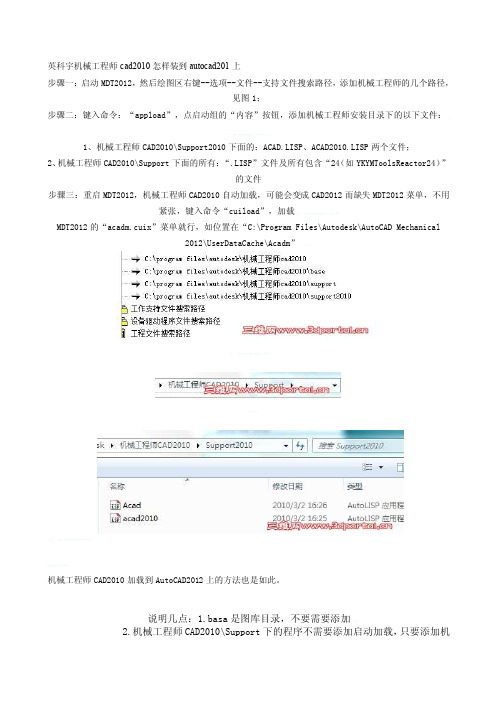
英科宇机械工程师cad2010怎样装到autocad201上步骤一:启动MDT2012,然后绘图区右键--选项--文件--支持文件搜索路径,添加机械工程师的几个路径,见图1;步骤二:键入命令:“appload”,点启动组的“内容”按钮,添加机械工程师安装目录下的以下文件:1、机械工程师CAD2010\Support2010下面的:ACAD.LISP、ACAD2010.LISP两个文件;2、机械工程师CAD2010\Support下面的所有:“.LISP”文件及所有包含“24(如YKYMToolsReactor24)”的文件步骤三:重启MDT2012,机械工程师CAD2010自动加载,可能会变成CAD2012而缺失MDT2012菜单,不用紧张,键入命令“cuiload”,加载0MDT2012的“acadm.cuix”菜单就行,如位置在“C:\Program Files\Autodesk\AutoCAD Mechanical2012\UserDataCache\Acadm”机械工程师CAD2010加载到AutoCAD2012上的方法也是如此。
说明几点:1.basa是图库目录,不要需要添加2.机械工程师CAD2010\Support下的程序不需要添加启动加载,只要添加机械工程师CAD2010\Support2010下面的:ACAD.LISP,避免重复加载,ACAD2010.LISP也不需要3.MDT单纯这样的话会使MDT部分功能失效下面是赠送的团队管理名言学习,不需要的朋友可以编辑删除谢谢1、沟通是管理的浓缩。
2、管理被人们称之为是一门综合艺术--“综合”是因为管理涉及基本原理、自我认知、智慧和领导力;“艺术”是因为管理是实践和应用。
3、管理得好的工厂,总是单调乏味,没有任何激动人心的事件发生。
4、管理工作中最重要的是:人正确的事,而不是正确的做事。
5、管理就是沟通、沟通再沟通。
6、管理就是界定企业的使命,并激励和组织人力资源去实现这个使命。
清华天河PCCAD2011安装激活教程

清华天河PCCAD2011安装激活教程清华天河PCCAD2011安装激活教程1.⽼版本PCCAD卸载如果您的电脑起以前安装过PCCAD任意版本,请将其完全卸载,然后再清理注册表。
卸载程序:可以⽤360软件管家,不要只卸载主程序,连插件也卸了。
注册表清理:PCCAD的注册表在卸载后可能有残留,需⼿动检查注册表。
点左下⾓开始菜单,输⼊regedit,然后打开注册表。
也可以⽤我发的“RegWorkshopPortable”对注册表进⾏批量操作。
在ROOT,USER->SOFTWARE,MACHINE->SOFTWARE⽂件夹内⼿动找天河注册表,全删了。
关键词:TianHe,TianHeSoftware,以⼤写TH开头的天河插件注册表。
【注意!Theme(主题)类⽬不要误删!否则后果可能很严重。
】⼿动删完后,PCCAD残留基本被清理⼲净了,极⼤降低了其对接下来要装的PCCAD2011造成的⼲扰。
不仅是天河,其他任何软件如需彻底卸载,也可使⽤此法。
2.AutoCAD的安装详见AUTOCAD压缩包。
3.PCCAD2011的安装给亲发送的是ISO镜像,⽤镜像⼯具加载即可。
如果没有的话,可直接⽤WINRAR打开(右键点击选择WINRAR),然后将其解压。
个⼈还是建议挂CAD08或10,毕竟是原版⽀持的。
安装PCCAD前,关闭杀毒软件。
1)打开“PCCAD2011”->“setup”,双击setup.exe。
将主程序安装在任意盘根⽂件夹(X:\THSOFT\PCCAD2011)内,等待安装完成。
(个⼈还是建议C盘的默认位置)2)安装完成主程序(桌⾯有快捷⽅式),系统会提⽰安装其他组件,此时安装程序可能会卡死。
如果卡死了,直接强退安装程序,进⾏步骤3。
3)分别进⼊setup⽂件夹内每⼀个TH开头的⼦⽂件夹,点击setup.exe安装每⼀个插件。
安装位置与主程序在同⼀主⽂件夹内。
(这⾥建议只安装最后⼀个零件库插件就⾏,其他的⼏乎⽤不到)4)安装完成后,解压PCCAD2011CRACK压缩包,将⾥⾯的⽂件(2008和2010两个⽂件夹)覆盖到PCCAD主程序安装⽂件夹下(X:\THSOFT\PCCAD2011)覆盖原⽂件。
启动PCCAD后无法加载工具栏或者PCCAD各功能无法使用的处理办法
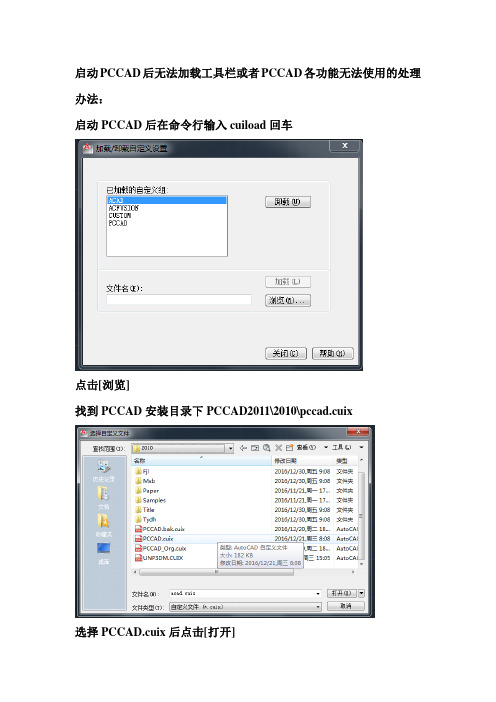
启动PCCAD后无法加载工具栏或者PCCAD各功能无法使用的处理办法:
启动PCCAD后在命令行输入cuiload回车
点击[浏览]
找到PCCAD安装目录下PCCAD2011\2010\pccad.cuix
选择PCCAD.cuix后点击[打开]
点击[加载]
按上面的方法依次加载:
AutoCAD2012\UserDataCache\support\acad.cuix 加载后各工具栏即可显示出来。
在CAD里运行菜单栏,工具》选项》文件。
在“支持文件搜索路径”里添加添加以下各路径:
C:\THSOFT\PCCAD2011
C:\THSOFT\PCCAD2011\Acad
C:\THSOFT\PCCAD2011\Support
C:\THSOFT\PCCAD2011\Fonts
C:\THSOFT\PCCAD2011\Acad\Support
C:\THSOFT\PCCAD2011\Demo
命令行输入:appload回车
浏览到PCCAD2011文件夹
点选PCCAD2011文件夹下所有扩展名为*.lSP/*.vlx的所有文件点击[加载]并把这些文件添加到启动组,
在浏览到PCCAD2011\2010文件夹下,加载该文件夹下所有*.lSP/*.vlx这两种类型的文件并把这些文件添加到启动组,
点击[内容]并把刚加载的文件全部添加到列表内
这样以后在运行PCCAD就不用在次加载了。
PCCAD 在64位系统安装方法

PCCAD在64位系统安装方法PCCAD2011可以在64位系统上运行吗?答案是:可以。
☆方法:方法1:安装AutoCAD2008(需要在网上搜索“AutoCAD200864位补丁”方可安装),再安装PCCAD2011;方法2:安装AutoCAD Civil3D2010(一款面向土木工程行业的建筑信息模型解决方案),再安装PCCAD2011;方法3:改造32位的AutoCAD2011(或2010)安装包,使其在64位系统上安装,再安装PCCAD2011。
☆方法3的替换文件为大家方便,附件是已经修改的AutoCAD2011安装包文件,下载并替换32位AutoCAD2011安装包中相同内容,即可安装。
☆修改方法说明:附件实际上是我通过在网上搜索资料找到的一种方法,结合自己的制作进行了一些修改,供无金钱下载的朋友参考。
修改32位的AutoCAD2011,使其能在64位系统上安装。
我们只需要下载AutoCAD2011的32位版,通过下面的修改就可以同时兼容32位和64位操作系统,二合一可以节省很多的硬盘开销。
1.用Orca打开\x86\acad\acad.msi这是CAD的主安装程序,在左边表栏,点击InstallExecuteSequence项,在右边找到CheckFor64bitOS和LaunchConditions 这两项。
分别在上面点击鼠标右键,选择“删除行”。
2.用Orca打开\x86\acad\zh-CN\AcadLP.msi以及\x86\acad\en-us\AcadLP.msi分别是中文语言包和英文语言包,分别删除InstallExecuteSequence里的LaunchConditions(里面没有CheckFor64bitOS这项)3.用记事本打开根目录下的setup.ini这是安装配置文件,需要修改的地方有:x64_IMAGE_PATH=x64改为x64_IMAGE_PATH=x86[ACAD]下面的PLATFORM=NATIVE改为PLATFORM=ALLPREREQUISITE=OS;IE;SSE2……这行里面删除"OS;"4.[VCREDISTX64]段按以下内容进行替换[VCREDISTX64]PLATFORM=x86PRODUCT_NAME=Microsoft Visual C++2008Redistributable(x64)EXE64_PATH=support\VCRedist\2008\x64\install.exeEXE_PARAM=/q/l%temp%\vcredist_x64_2008.logVC_FUNC=VCx64RedisCheckVC_PARAM={8220EEFE-38CD-377E-8595-13398D740ACE}VC_SOURCE=SetupUi.dll然后直接运行根目录下的setup.exe,一路顺畅地安装吧,不管32位或64位系统都不会再出现无法安装的提示了。
win7下Auto CAD2012 64bit安装教程
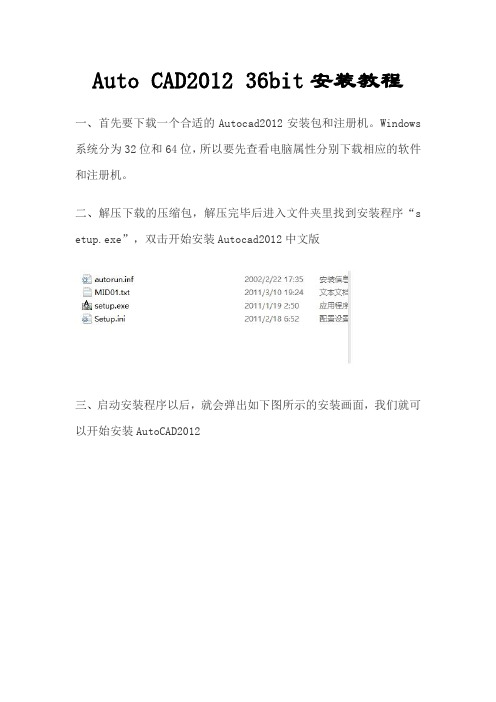
Auto CAD2012 36bit安装教程一、首先要下载一个合适的Autocad2012安装包和注册机。
Windows 系统分为32位和64位,所以要先查看电脑属性分别下载相应的软件和注册机。
二、解压下载的压缩包,解压完毕后进入文件夹里找到安装程序“s etup.exe”,双击开始安装Autocad2012中文版三、启动安装程序以后,就会弹出如下图所示的安装画面,我们就可以开始安装AutoCAD2012四、接受安装协议五、选择许可证类型并输入产品信息,这里为大家提供的序列号包括:序列号:666-69696969 或667-98989898 或400-45454545 密匙:001D1六、自定义安装路径并选择配置文件注意:这一步中默认即可,最好不要选择第二项,否则可能会无法安装成功。
七、开始安装AutoCAD2012,注意这一步的安装时间较长。
注意:很多人会出现这个问题,辛辛苦苦等了十几分钟,结果弹出界面说部分产品安装失败,让人非常恼火,这可如何是好?小编今天给大家带来了解决方案,按照方法操作一定可以解决这个问题。
方式一1.第一步安装失败之后,进入CAD2012解压文件夹,找到“3rdParty”这个文件夹,点击打开。
第二步进入“3rdParty”文件夹目录下,点击“NET”文件夹,打开。
1.第三步继续打开里面的文件夹,然后找到“dotNetFx40_Full_x86_x64.exe”这个程序,如果你的电脑是32位的,则是x32.第四步双击这个程序,进行安装,等待安装完毕。
当然,这这里如果你已经安装了旧版本的“dotNetFx40_Full_x86_x64.exe”,要求卸载,你点击卸载,然后再安装即可。
方式二第五步在进行了方式一的处理之后,为保险起见,继续进行方式二的处理。
在方才方式一打开的文件夹中,拉动右边的滑条,找到“dotNetFx40LP_Full_x86 _x64_2052”(这里是64位的,所以是x64,如果你的事32位的,就是x32这个)。
CAD2010和2011安装步骤(包含32位和64位)[1]
![CAD2010和2011安装步骤(包含32位和64位)[1]](https://img.taocdn.com/s3/m/0b20aff4700abb68a982fb2e.png)
AUTO CAD2010官方简体中文版(32\64位)软件简介:通过 AutoCAD® 2010 软件,用户可轻易解决最具挑战性的问题。
使用自由曲面设计工具,你的设计现成可以存在于任何可以想象到的形状,。
许多重要的功能已经自动化,使你的工作更有效,并且转移到三维设计更为顺畅。
对于PDF性能的多项升级和惊人的三维打印增强,使与同事共享和共同工作项目从未如此简单。
这些功能以及用户以前所要求的无数其它新功能, AutoCAD 2010 让任何想法以及将其转化为现实的过程将比以往更快。
初始化安装使用初始化安装来轻松定制 AutoCAD 环境以满足你的需要,这个界面出现在你第一次启动 AutoCAD时。
通过初始化安装,您可选择你的行业,以及工作空间和图形模板参数。
在初始化安装中的选择将影响各种AutoCAD功能的默认设置,包括图形模板、Autodesk® 搜寻过滤器、, Autodesk 开发者网络合作伙伴、统一的门户网站在线体验以及工作空间。
你也可从选项对话框中用户界面选项卡中访问初始化安装。
工作空间当你指定初始化安装选项后,AutoCAD 将基于你选定的项目自动创建一新的工作空间并将其置为当前。
当前工作空间的名称显示在状态栏的工作空间切换开关图标处,你可选择它来访问工作空间菜单。
应用程序菜单应用程序菜单,位于AutoCAD 界面的左上角。
通过改善的应用程序菜单能更方便地访问公用工具。
你可创建、打开、保存、打印和发布AutoCAD文件、将当前图形做为电子邮件附件发送、制作电子传送集。
此外,你可执行图形维护,例如查核和清理,并关闭图形。
在应用程序菜单的上面有一搜索工具,你可以查询快速访问工具、应用程序菜单以及当前加载的功能区以定位命令、功能区面板名称和其它功能区控件。
应用程序菜单上面的按钮提供轻松访问最近或打开的文档,在最近文档列表中有一新的选项,除了可按大小、类型和规则列表排序外,还可按照日期排序功能区功能区已经升级,它提供了更为灵活、简便的访问工具的方法,并与Autodesk 的应用程序保持良好的一致性。
- 1、下载文档前请自行甄别文档内容的完整性,平台不提供额外的编辑、内容补充、找答案等附加服务。
- 2、"仅部分预览"的文档,不可在线预览部分如存在完整性等问题,可反馈申请退款(可完整预览的文档不适用该条件!)。
- 3、如文档侵犯您的权益,请联系客服反馈,我们会尽快为您处理(人工客服工作时间:9:00-18:30)。
5、d:\THSOFT\PCCAD2011\ACAD\SUPPORT
6、d:\THSOFT\PCCAD2011\Demo
7、d:\THSOFT\PCCAD2011\2010
注:以上示例PCCAD2011安装在D盘。
1、d:\THSOFT\PCCAD2010
2、d:\THSOFT\PCCAD2010\ACAD
3、d:\THSOFT\PCCAD2010\SUPPORT
4、d:\THSOFT\PCCAD2010\Fonts
5、d:\THSOFT\PCCAD2010\ACAD\SUPPORT
那么就需要把注册表里面的“d:\\Program Files\\AutoCAD 2010\\”修改为“d:\\Program Files\\Autodesk\\AutoCAD 2012 - Simplified Chinese\\”
若想同时使用加载pccad2010的cad2010和cad2012。
6、d:\THSOFT\PCCAD2010\Demo
注:以上示例PCCAD2010安装在D盘。
步骤二:键入命令:“appload”,点启动组的“内容”按钮,添加PCCAD安装目录下的以下几个文件:
1) acad.lsp
2) pccadbas.lsp
3) supedit.lsp
关闭程序并重新启动CAD2012即可。
PCCAD2010-11可以挂在CAD2012上面实践证明,PCCAD2010可以挂在CAD2012上面
只是PCCAD2010需要用下面的破解。
同时具体的加载方法:
步骤一:启动 CAD2012,然后找到:工具--选项--文件--支持文件搜索路径,增加以下路径:
保留原注册表的同时,就可以复制注册表pccad2010.arg和注册表pccad2010.reg并分别改名为pccad2012.arg和注册表pccad20102.reg,复制pccad2010快捷方式并改为pccad2012,右键属性,改目标位置为:"D:\Program Files\Autodesk\AutoCAD 2012 - Simplified Chinese\acad.exe" /nologo /p "d:\THSOFT\PCCAD2010\pccad2012.arg"。
步骤二:键入命令:“appload”,点启动组的“内容”按钮,添加PCCAD安装目录下的以下几个文件:
1) acad.lsp
2) pccadbas.lsp
3) supedit.lsp
4) dimtool.vlx
5) th_extend.vlx
步骤三:键入“cuiload”,加载d:\THSOFT\PCCAD2011\2010\pccad.cui
4) dimtool.vlx
5) th_extend.vlx(仅PCCAD2010)
步骤三:键入“cuiload”,加载d:\THSOFT\PCCAD2010\pccad.cui
Байду номын сангаас关闭程序并重新启动CAD2012即可。
另外还有其它的方法,就是修改注册表(可以适用于PCCAD2010或PCCAD2011加载到CAD2012上)
修改已经安装好的pccad安装目录下的pccad2010.arg和注册表pccad2010.reg,修改里面的
”R18.0“改为”R18.2“, “ACAD-8001:804”改为“ACAD-A001:804”
另外还有,注意注册表里面其他的修改指向CAD2012安装目录就行了(注:我的2012的安装目录为:“d:\\Program Files\\Autodesk\\AutoCAD 2012 - Simplified Chinese\\”,曾经安装的2010的安装目录为“d:\\Program Files\\AutoCAD 2010\\”)
pccad2011也可以加载到CAD2012上
具体的加载方法:
步骤一:启动 CAD2012,然后找到:工具--选项--文件--支持文件搜索路径,增加以下路径:
1、d:\THSOFT\PCCAD2011
2、d:\THSOFT\PCCAD2011\ACAD
3、d:\THSOFT\PCCAD2011\SUPPORT
